Apple Configuratorで監視対象として「準備」(消去)する
こちらではApple ConfiguratorでiPhoneを監視対象として「準備」(=リセット、消去)する手順をご紹介します。
監視対象として準備することで、通常よりも多くの設定が可能になります。
名前の通り、プライバシーの侵害となり得る設定も可能となりますので、親の管理の下で携帯を使用させるケースなど、明確な目的がある場合のみ実施するようにしましょう。
準備を開始
Apple Configuratorを起動してiPhoneをケーブルで接続すると以下の画面が表示されます。
iPhoneを右クリックして出てくるメニューから「準備」を選択します。
選択後、「すでに準備されていますが消去しますか?」のようなダイアログが表示されることがあります。この場合は「消去」を選択してください。
組織の割り当て(初めて実施する場合のみ)
この作業を初めて実施する場合、組織の割り当ての画面で「新規組織」を選択します。
すでに組織設定が存在する場合は、必要に応じて既存の組織情報を使ってください。
こちらでは新しく組織情報を設定する手順を記載しています。
Apple School Manager、Business Managerのサインインはスキップできます。
組織名称は好きな組織名を入力してください。
その他の、電話番号やメール、住所などは任意項目なので入力しなくてもOKです。
私は個人で組織情報を入れる場合、組織名はいつもindividual等にしています。
完全に好みです。










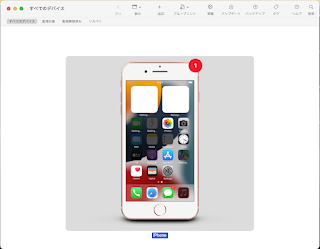

コメント